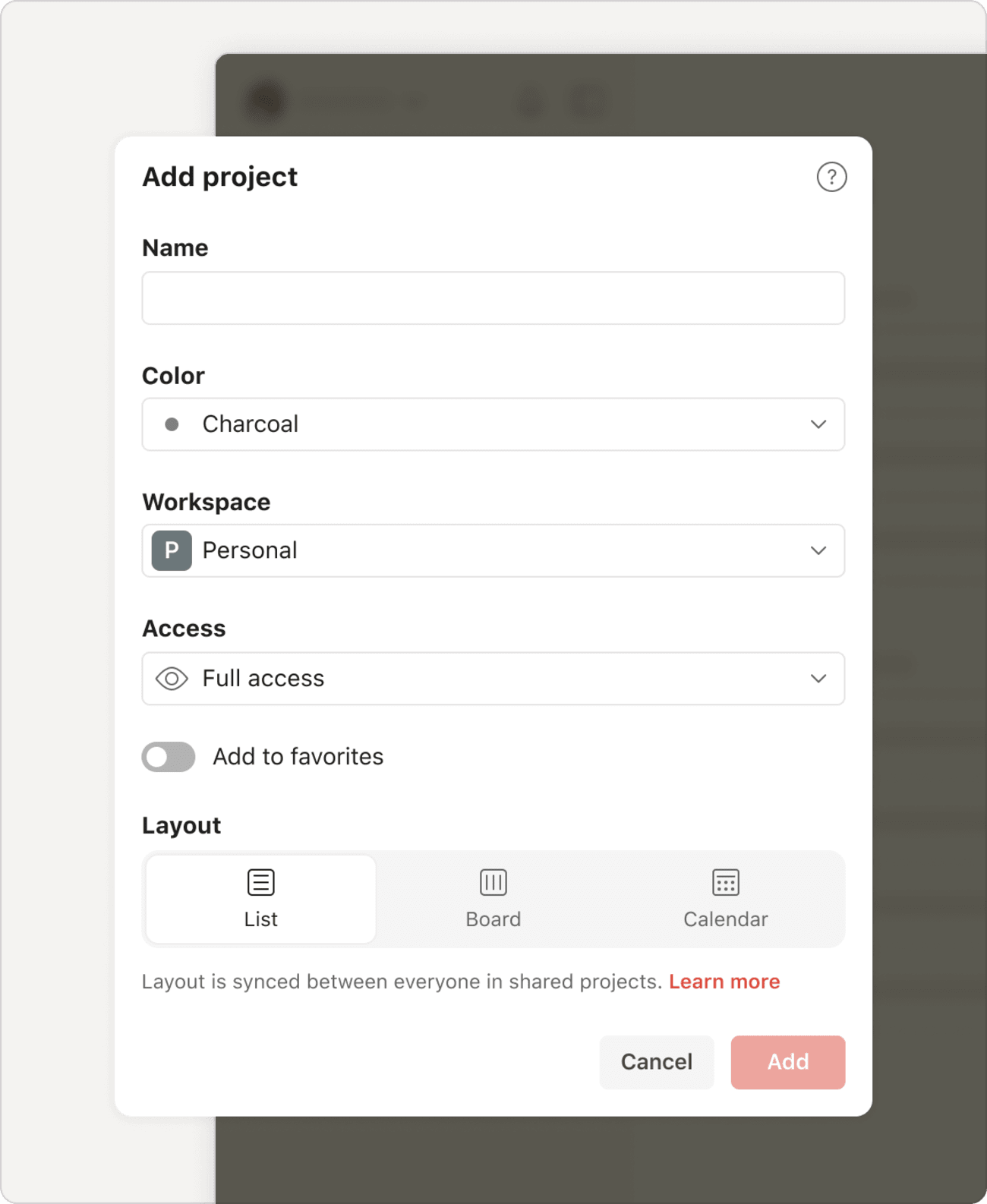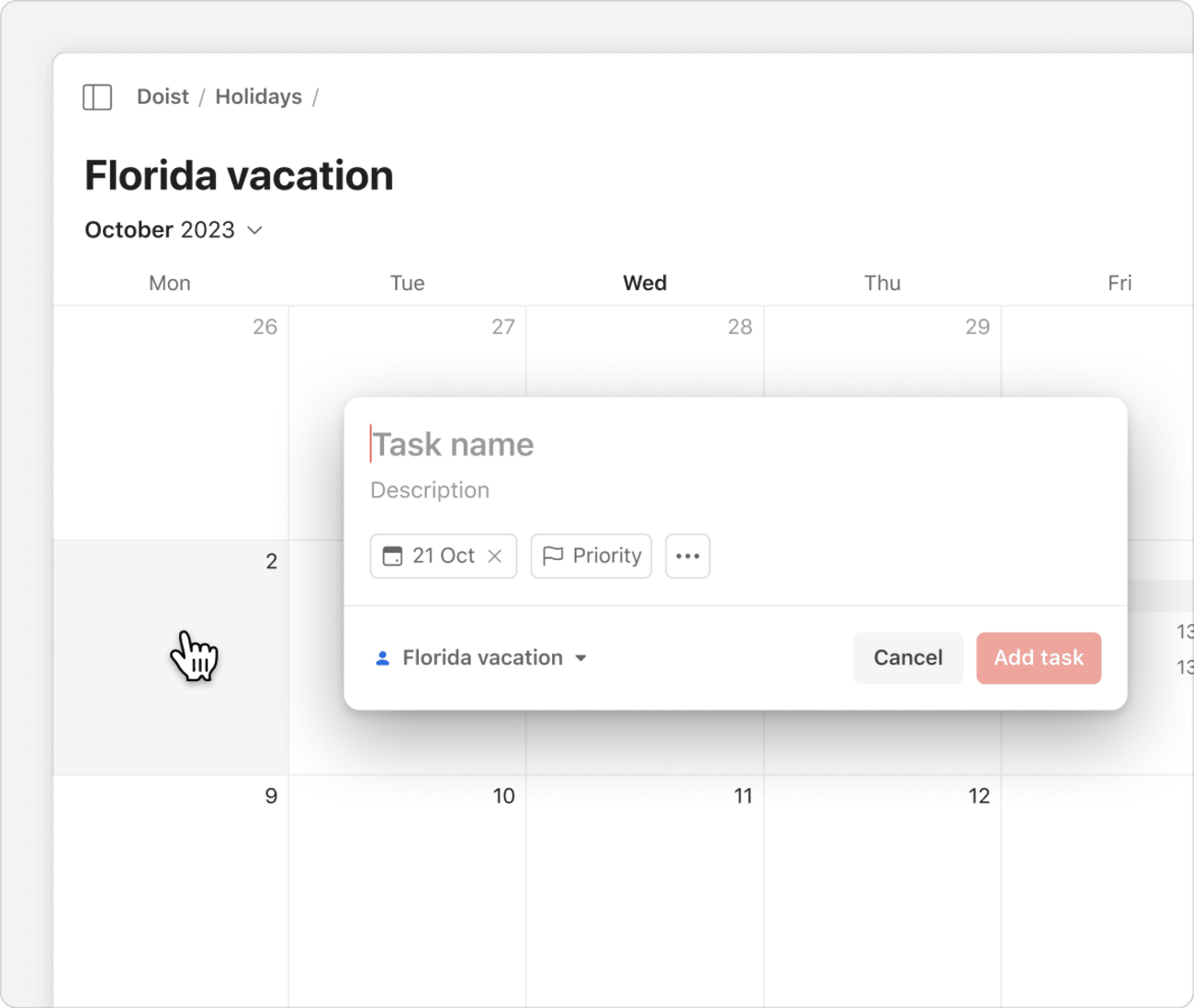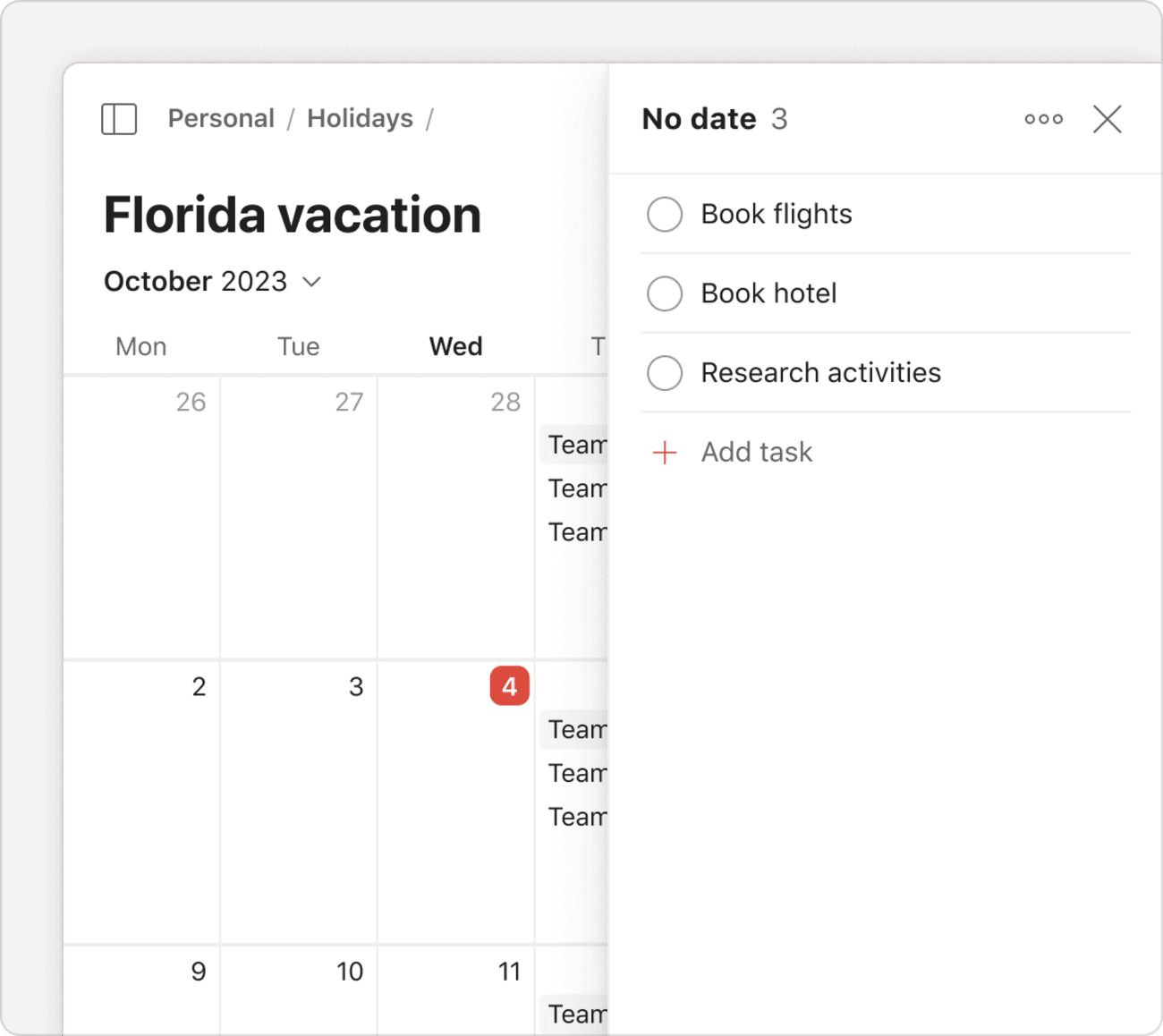Календарное отображение проектов помогает командам согласовывать важные даты и планировать предстоящую работу. Это отличный способ избежать конфликтов в расписании и предотвратить излишнюю загруженность участников команды.
Календарное отображение в проекте
Применение отображения при создании проекта
При создании проекта выберите Календарь в секции отображения.
Изменение отображения существующего проекта
- Откройте проект через боковую панель.
- Нажмите Отображение в правом верхнем углу.
- Выберите Календарь.
- Выберите вариант раскладки Неделя или Месяц.
Если календарное отображение вам больше не нужно, переключитесь на доску или список.
Olivia · Специалист службы поддержки
Перейдите на новый уровень тайм-менеджмента с помощью отображение Предстоящее! Примените к этому отображению раскладку календаря и создайте тариф на неделю с разбивкой по времени.
Календарное отображение в выдаче по фильтру или метке
- Нажмите на Фильтры и метки в боковой панели.
- Выберите фильтр или метку, к которым хотите применить раскладку.
- Нажмите Отображение в правом верхнем углу.
- Выберите Календарь.
- Выберите вариант раскладки Неделя или Месяц.
Создание задач при отображении в календаре
- Кликните по дате, чтобы запланировать задачу в календаре.
- Введите название задачи и добавьте подробности.
- (Необязательно) Добавить дедлайн, чтобы плашка дедлайна отображалась в календаре.
- Нажмите Добавить задачу.
Подсказка
Кто сказал, что неделя всегда начинается с понедельника? Выберите свое начало недели во вкладке Основное настроек Todoist. Это автоматически отразится в календарном отображении.
Планирование задач при отображении в календаре
Планирование задачи без срока
- Откройте проект через боковую панель.
- Вверху справа нажмите без срока. Откроется боковая панель с отображением задач без срока.
- Перетащите задачу на нужную дату в календаре, чтобы назначить на нее срок.
Чтобы вместо этого использовать планировщик, нажмите на три точки рядом с задачей и выберите дату для срока.
Перенос срока задачи
Перетащите задачу на другой день в календаре.
Примечание
Ручная сортировка недоступна в календарном отображении – задачи отсортированы по умолчанию.
Просмотр будущих повторений
По умолчанию для повторяющихся задач показан только один предстоящий повтор. Однако пользователи Todoist Pro или Business могут применить календарную раскладку к разделу Предстоящее в приложении для компьютера и увидеть все предстоящие повторы повторяющихся задач.
Чтобы включить или отключить будущие повторы, нажмите Отображение в правом верхнем углу и переключите Будущие повторы.
Свяжитесь с нами
Календарная раскладка – долгожданная функция, и мы хотим быть уверены, что она хорошо для вас работает. Если у вас возникли проблемы с ее использованием, свяжитесь с нами. Мы – Мария, Серхио, Пьер и еще четырнадцать членов нашей команды – будем рады помочь!